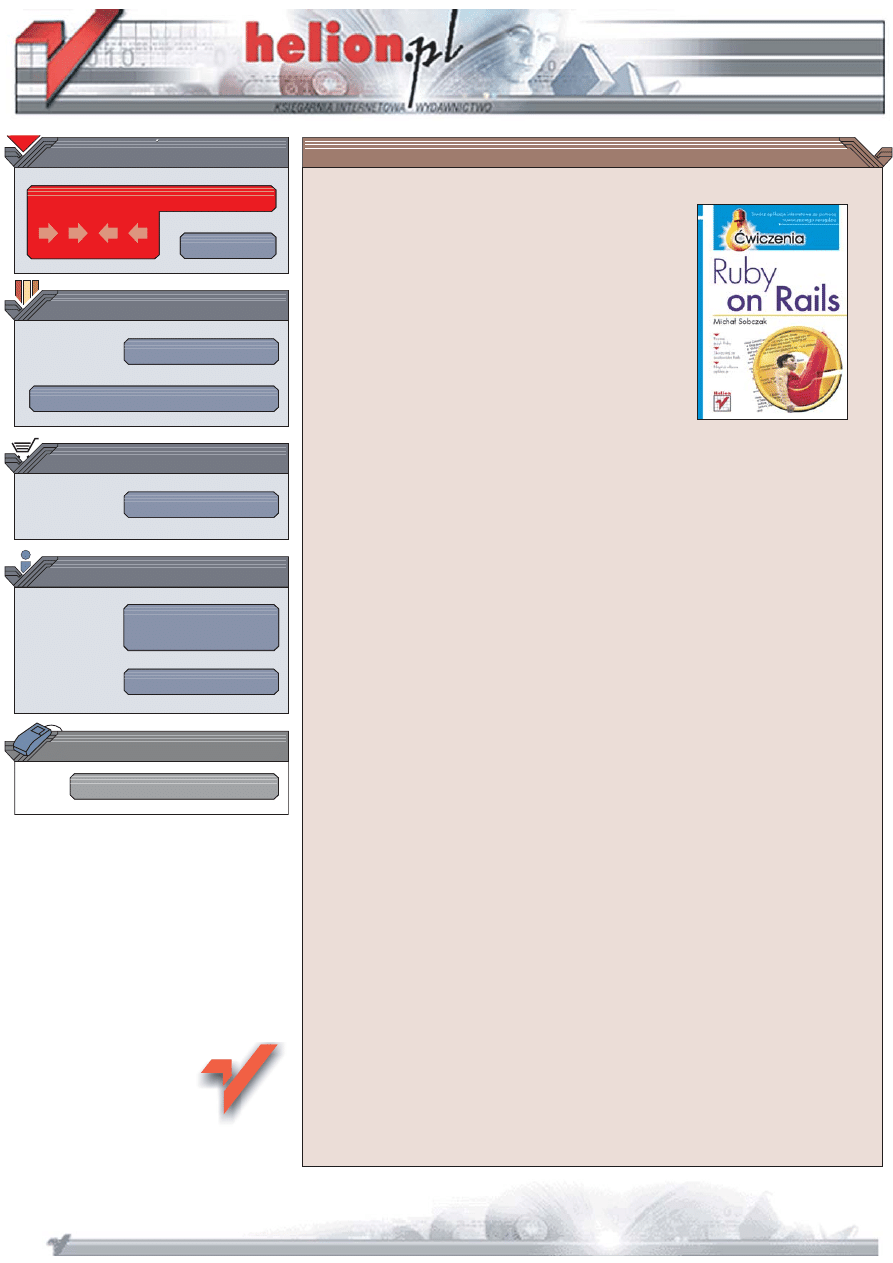
Wydawnictwo Helion
ul. Koœciuszki 1c
44-100 Gliwice
tel. 032 230 98 63
IDZ DO
IDZ DO
KATALOG KSI¥¯EK
KATALOG KSI¥¯EK
TWÓJ KOSZYK
TWÓJ KOSZYK
CENNIK I INFORMACJE
CENNIK I INFORMACJE
CZYTELNIA
CZYTELNIA
Ruby on Rails.
Æwiczenia
Autor: Micha³ Sobczak
ISBN: 83-246-0661-0
Format: A5, stron: 192
Stwórz aplikacje internetowe za pomoc¹ nowoczesnego narzêdzia
• Poznaj jêzyk Ruby
• Skorzystaj ze œrodowiska Rails
• Napisz w³asne aplikacje
W dobie rosn¹cej popularnoœci Linuksa, nies³abn¹cej popularnoœci systemu Windows
i obecnoœci na rynku innych systemów operacyjnych aplikacje „biurkowe”, wymagaj¹ce
konkretnego œrodowiska uruchomieniowego, trac¹ swoj¹ pozycjê. Ich miejsce zajmuj¹
aplikacje intranetowe b¹dŸ internetowe — instalowane na serwerach sieciowych,
wymagaj¹ce po stronie u¿ytkownika jedynie przegl¹darki WWW. Rozwi¹zanie takie jest
niezwykle wygodne równie¿ dla twórców aplikacji, poniewa¿ zdecydowanie upraszcza
proces wprowadzania nowych wersji systemu oraz jego konserwacji. Istnieje wiele
technologii u³atwiaj¹cych tworzenie takich aplikacji. Jedn¹ z nowoœci na rynku jest
zyskuj¹ca coraz wiêksze uznanie Ruby on Rails.
Dziêki ksi¹¿ce „Ruby on Rails. Æwiczenia” opanujesz podstawy tworzenia aplikacji
internetowych za pomoc¹ tej technologii. Nauczysz siê programowaæ w jêzyku Ruby:
poznasz jego elementy i zasady projektowania obiektowego, metody przetwarzania
danych tekstowych, pracy z plikami i katalogami oraz obs³ugi b³êdów i wyj¹tków.
Przeczytasz tak¿e o œrodowisku Rails, instalowanym na serwerze aplikacji. Wykonuj¹c
æwiczenia z ostatnich rozdzia³ów, zrealizujesz projekt aplikacji s³u¿¹cej do zarz¹dzania
czasem w technice Ruby on Rails.
• Instalacja interpretera Ruby
• Podstawowe elementy jêzyka Ruby
• Konstrukcje warunkowe i steruj¹ce
• Programowanie obiektowe
• Obs³uga wyj¹tków
• Korzystanie z wyra¿eñ regularnych
• Instalacja œrodowiska Rails
• Generowanie adresów URL
• Szablony RHTML
• Wysy³anie poczty elektronicznej
Poznaj ju¿ dziœ technologiê, dziêki której tworzenie aplikacji
bêdzie bardzo wydajne i przyjemne
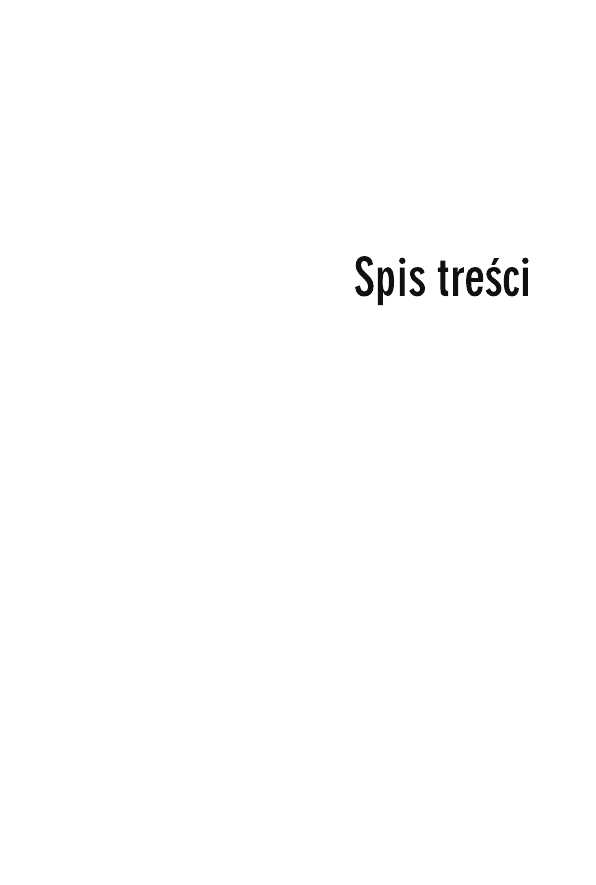
Wstęp
7
Część I
Ruby
9
Rozdział 1. Wprowadzenie do Ruby
11
Rozdział 2. Instalacja interpretera
15
Windows
15
Linux
16
Podsumowanie
18
Rozdział 3. System pomocy — RI
19
Podsumowanie
20
Rozdział 4. Podstawy składni
21
Standardy nazewnictwa
21
Tablice
25
Zakresy
28
Iteratory
29
Bloki kodu
30
BEGIN oraz END
31
Dołączanie kodu źródłowego
32
Zmienne predefiniowane
33
Słowa kluczowe
34
Istotne uwagi
34
Podsumowanie
35
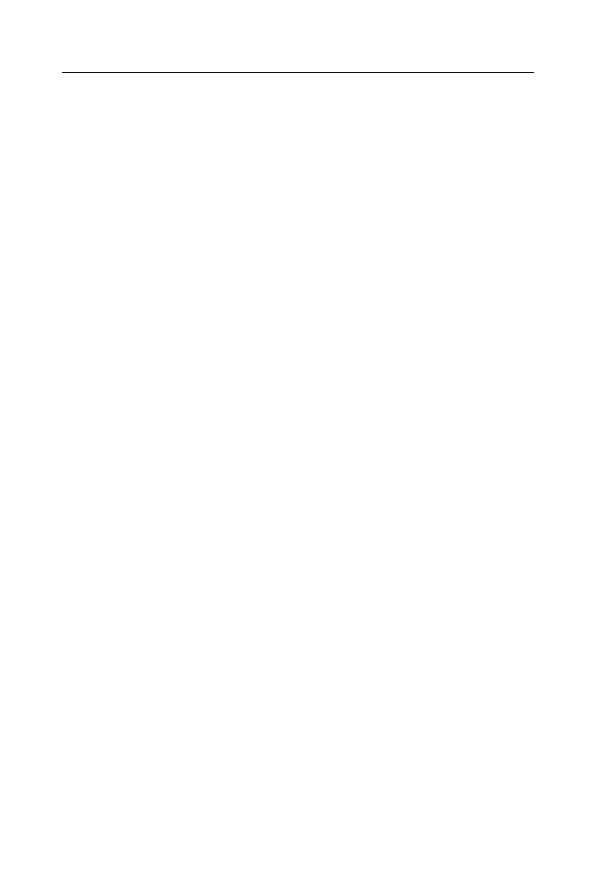
4
Ruby on Rails • Ćwiczenia
Rozdział 5. Struktury kontrolne
37
Warunek if
38
Warunek unless
40
Warunek case — wielokrotny wybór
40
Pętla for
41
Pętla loop
43
Pętla while
43
Pętla until
44
break, redo, next i retry
45
each
45
Podsumowanie
46
Rozdział 6. Programowanie zorientowane obiektowo
47
Klasy i obiekty
47
Metody
48
Metody klas
50
Moduły
52
Metody modułów
53
Rozszerzanie obiektów
53
Dziedziczenie
54
Singletony
55
Kontrola dostępu
56
Podsumowanie
58
Rozdział 7. Wyjątki
59
rescue
59
raise
60
ensure
60
catch i throw
61
Podsumowanie
62
Rozdział 8. Wyrażenia regularne
63
Pierwszy kontakt
64
Dopasowanie
64
Klasy znaków
67
Zamiana
68
Podejście obiektowe
69
Podsumowanie
70
Rozdział 9. Operacje wejścia i wyjścia
71
Operacje podstawowe
71
Pliki
73
Podsumowanie
74
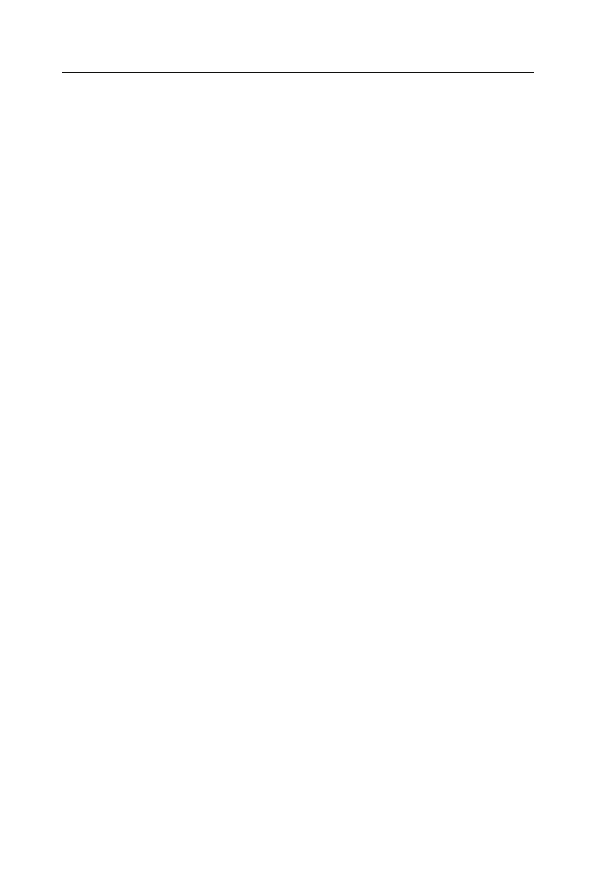
Spis treści
5
Rozdział 10. Usuwanie błędów
75
Podsumowanie
76
Rozdział 11. Biblioteka klas
77
Array
77
Object
80
File
81
Podsumowanie
82
Część II Rails
9
Rozdział 12. Wprowadzenie do Rails
85
Rozdział 13. Rails — instalacja
87
Rails
87
XAMPP
88
Podsumowanie
92
Rozdział 14. Pierwsza aplikacja
93
Przypomnienie
93
Drzewo projektu
94
WEBrick
96
Witaj świecie
97
Znaczniki
99
Podsumowanie
102
Rozdział 15. Active Record
103
Przygotowanie środowiska
103
Przepisy kulinarne
106
Zmiana wyglądu
108
Kategorie
111
Podsumowanie
114
Rozdział 16. Action Controller
115
Routing
115
Generowanie URL
118
Metody akcji
120
Środowisko kontrolera
121
Generowanie szablonów
122
Wysyłanie danych
122
Ciasteczka
123
Flash — komunikacja pomiędzy metodami
124
Filtry
125
Podsumowanie
126
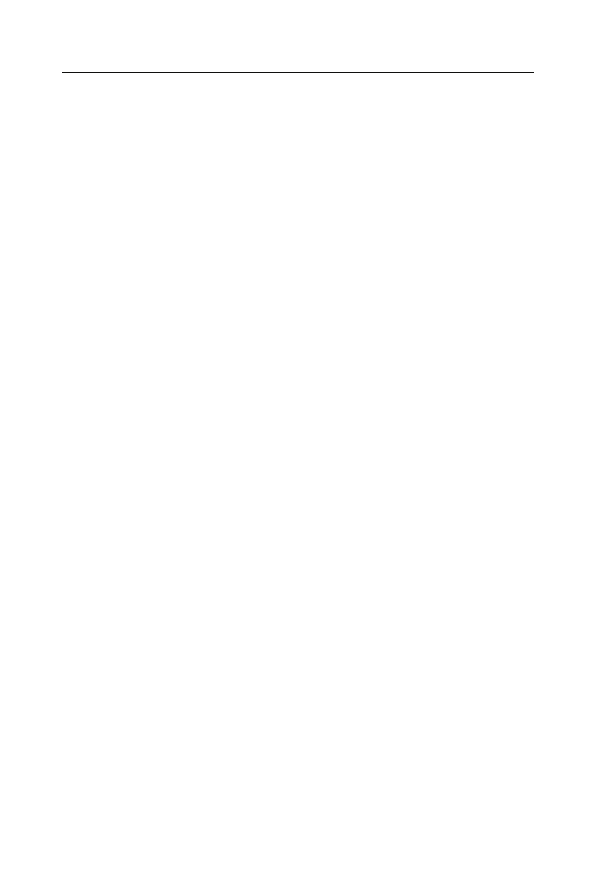
6
Ruby on Rails • Ćwiczenia
Rozdział 17. Action View
127
Szablony RHTML
127
Helpers — wsparcie pomocników
130
Formatowanie
133
Odnośniki
136
Stronicowanie
137
Elementy formularzy
138
Podsumowanie
140
Rozdział 18. Action Mailer
141
Wysyłanie poczty
141
Odbieranie poczty
147
Podsumowanie
149
Rozdział 19. Web 2.0
151
link_to_remote
151
observe_field
154
periodically_call_remote
155
Podsumowanie
157
Rozdział 20. Bezpieczeństwo
159
SQL Injection
159
CSS/XSS
161
Formularze
162
Publiczne metody kontrolerów
163
Upload plików
164
Podsumowanie
164
Rozdział 21. Zakończenie
165
Część III Dodatki
167
Dodatek A
Projekt — TimeTracker
169
Przygotowanie
169
Wersja SQLite
170
Wersja MySQL
172
Opis działania
174
Opis budowy
178
Podsumowanie
186
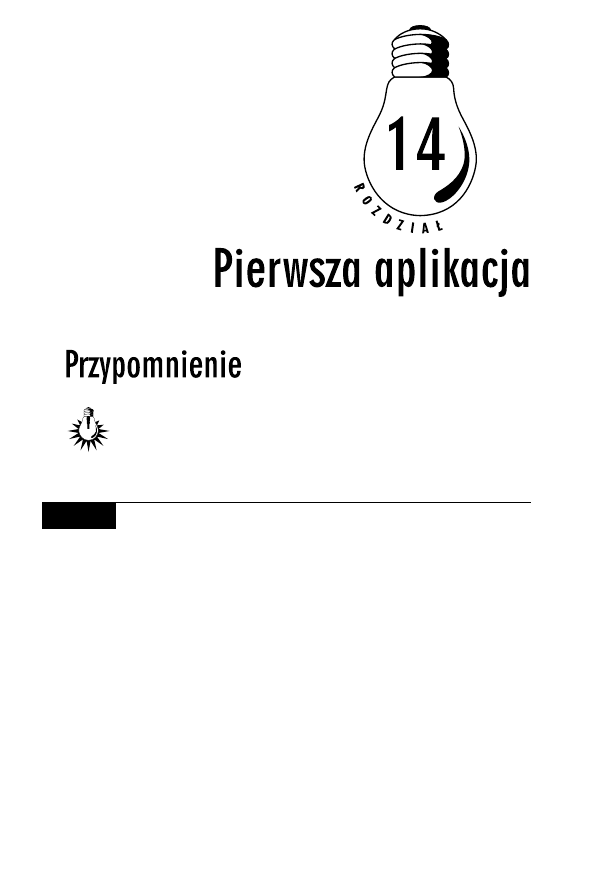
Zazwyczaj rozpoczynając przygodę z jakimkolwiek językiem
programowania, pierwszą aplikacją, która wychodzi spod
naszych rąk, jest znane wszystkim „Witaj świecie”. Tak też
będzie w tym przypadku.
Ć W I C Z E N I E
14.1
Pierwsza aplikacja
Aby stworzyć pierwszą aplikację:
1.
Uruchom edytor tekstowy.
2.
Zapisz poniższy kod źródłowy do nowego pliku.
class Osoba
@@ilosc = 0
def initialize(imie, nazwisko, wiek)
@imie = imie
@nazwisko = nazwisko
@wiek = wiek
@@ilosc += 1
end
def przywitaj_sie
puts "Nazywam sie #{@imie} #{@nazwisko}."
puts "Mam #{@wiek} lat."
end
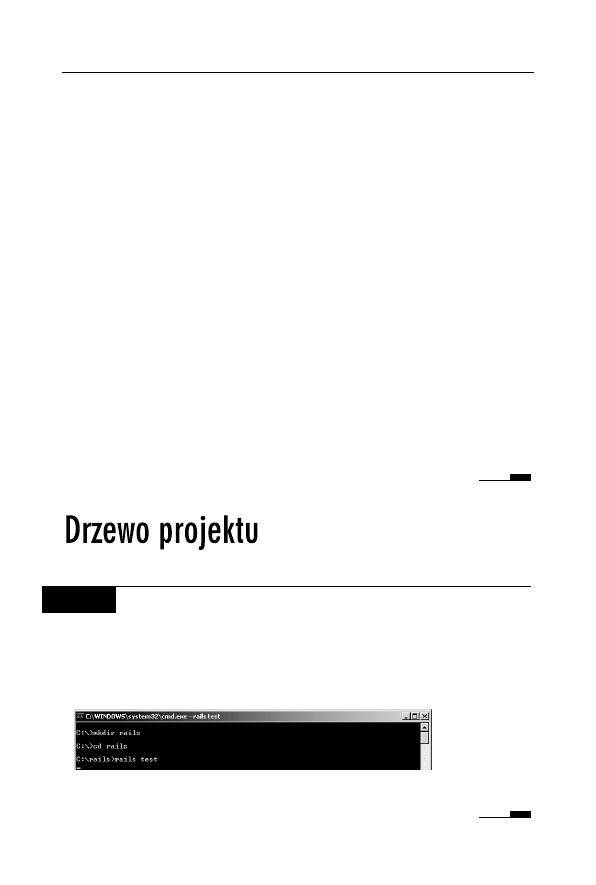
94
Część II • Rails
def Osoba.ile_osob
puts "Utworzono #{@@ilosc} osob!"
end
end
pracownik_1 = Osoba.new("Michal", "Sobczak", 19)
pracownik_1.przywitaj_sie
Osoba.ile_osob
3.
Zapisz plik i wykonaj go w interpreterze języka Ruby. Wpisz
w wierszu poleceń
ruby <nazwa pliku>
.
W powyższym przykładzie utworzyliśmy klasę
Osoba
. Ponadto zdefi-
niowaliśmy trzy metody. Pierwsza z nich to metoda inicjalizacji
obiektu danej klasy. Druga to metoda
przywitaj_sie
, która jest odpo-
wiedzialna za wyświetlenie na ekranie podanego tekstu w postaci
imienia, nazwiska oraz wieku. Ostatnia z nich wyświetla liczbę utwo-
rzonych do tej pory obiektów klasy
Osoba
. Za przechowywanie infor-
macji o liczbie tych obiektów odpowiedzialna jest zmienna klasy no-
sząca nazwę
ilość
.
Przykład ten miał na celu przypomnienie składni języka. Mając za
sobą wprowadzenie do środowiska oraz ogólny przegląd jego możli-
wości w poprzednich rozdziałach, czas na zastosowanie naszej jak
dotąd skromnej wiedzy w praktyce.
Ć W I C Z E N I E
14.2
Utworzenie aplikacji wraz z drzewem projektu
Aby utworzyć nową aplikację, a wraz z nią drzewo projektu:
1.
Uruchom wiersz poleceń.
2.
Wpisz polecenie
rails <nazwa aplikacji>
(rysunek 14.1).
Rysunek 14.1. Utworzenie nowej aplikacji w Rails
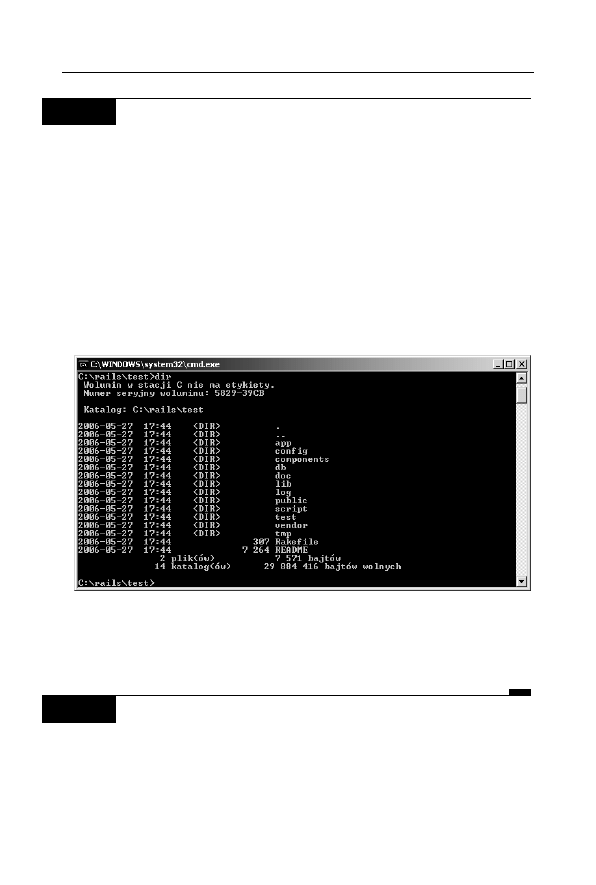
Rozdział 14. • Pierwsza aplikacja
95
Ć W I C Z E N I E
14.3
Przygotowanie środowiska pracy
Zaczynając pracę z Rails, niezmiernie istotne jest, aby wybrać kata-
log, w którym będziemy przechowywać nasze projekty. Ważne jest,
żeby katalog ten znajdował się jak najwyżej w strukturze katalogów
dysku twardego.
1.
W wierszu poleceń wpisz
mkdir <nazwa katalogu>
, żeby utworzyć
nowy katalog.
2.
Do katalogu przechodzimy poleceniem
cd <nazwa katalogu>
.
3.
Żeby wyświetlić wszystkie pliki oraz katalogi w katalogu,
w którym znajdujemy się obecnie, używamy polecenia
dir
(rysunek 14.2).
Rysunek 14.2. Drzewo projektu
4.
Żeby wyświetlić to samo, ale rekursywnie, czyli wraz
z zawartością podkatalogów, wpisujemy
dir /S
.
Ć W I C Z E N I E
14.4
Obsługa wbudowanego w wiersz poleceń edytora tekstu
Aby uruchomić wbudowany w wiersz poleceń edytor tekstu:
1.
Uruchom wiersz poleceń.
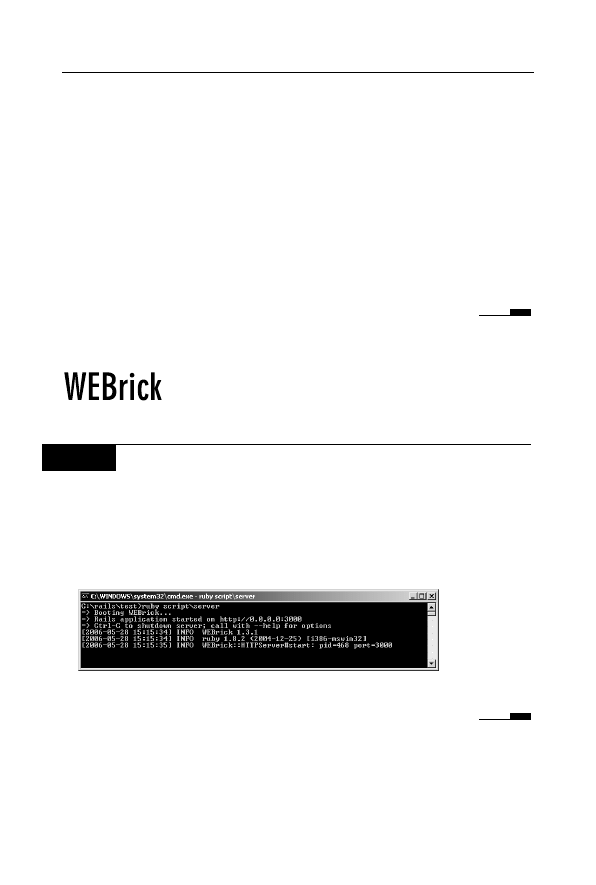
96
Część II • Rails
2.
Edytor uruchamiamy poleceniem
edit
. Używając edytora
edit,
możemy poruszać się pomiędzy poleceniami menu edytora
na dwa sposoby — za pomocą myszy albo klawiatury.
3.
Żeby dostać się do menu za pomocą klawiatury, używamy
kombinacji klawiszy Alt+wiodąca litera menu.
4.
Na przykład, aby dostać się do menu Plik, wybierzmy Alt+p.
Kiedy naciśniemy klawisz Alt, podświetlone zostaną wiodące
litery menu.
Jeśli chcesz zapoznać się ze znaczeniem poszczególnych katalogów
z drzewie projektu, sięgnij do dokumentacji Ruby on Rails, która znaj-
duje się pod adresem http://www.rubyonrails.org/docs.
Ć W I C Z E N I E
14.5
Uruchomienie serwera WEBrick
Aby uruchomić serwer WEBrick:
1.
Uruchom wiersz poleceń.
2.
Aby uruchomić serwer WEBrick, wydajemy polecenie
ruby
script\server
(rysunek 14.3).
Rysunek 14.3. Uruchomienie serwera WEBrick
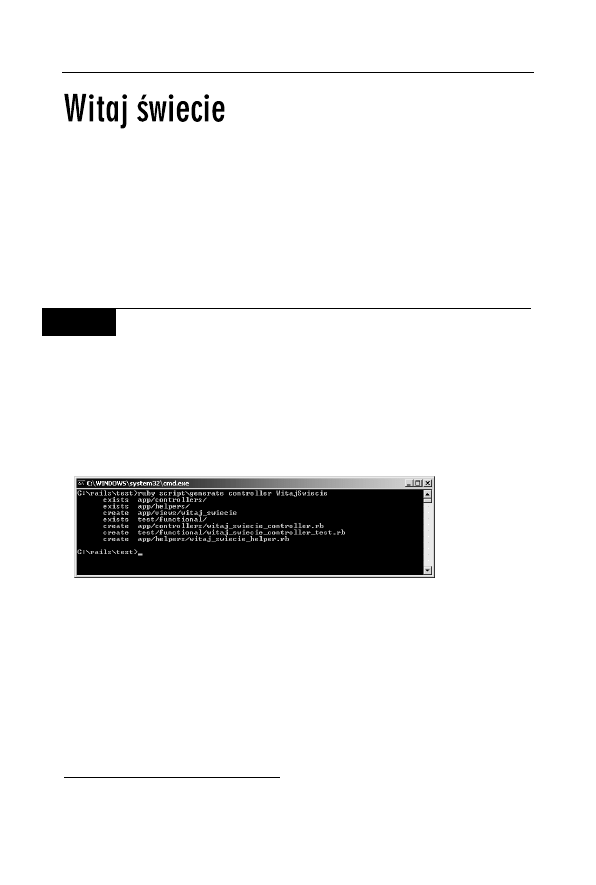
Rozdział 14. • Pierwsza aplikacja
97
Kilka chwil wcześniej stworzyliśmy nowy projekt poleceniem
rails
<nazwa projektu>
i w związku z tym mamy już całe drzewo aplikacji,
które będzie dla nas szablonem do tworzenia w późniejszym czasie
bardziej zaawansowanych aplikacji niż obecne „Witaj świecie”.
Stwórzmy zatem aplikację, która będzie składała się z jednego kon-
trolera oraz kilku metod. Do tej operacji będziemy potrzebowali pod-
stawowej znajomości
HTML i CSS
1
.
Ć W I C Z E N I E
14.6
Utworzenie pierwszego kontrolera i widoku
Aby utworzyć kontroler:
1.
Uruchom wiersz poleceń.
2.
Przejdź do katalogu z projektem, na przykład
cd rails\test
.
3.
Wykonaj polecenie
ruby script\generate controller WitajSwiecie
,
aby stworzyć nowy kontroler (rysunek 14.4).
Rysunek 14.4. Utworzenie kontrolera WitajSwiecie
4.
Przejdź do katalogu app\controllers poleceniem
cd
app\controllers
.
5.
Wykonaj polecenie
dir
w celu przejrzenia zawartości katalogu.
W tym momencie widzimy dwa pliki: application.rb oraz
witaj_swiecie_controller.rb. Są to kontrolery akcji. W tym
przypadku najbardziej interesuje nas witaj_swiecie_controller.rb.
6.
Edytuj plik witaj_swiecie_controller.rb (rysunek 14.5).
1
Kaskadowe arkusze stylów (ang. Cascading Style Sheets, CSS) jest to język
służący do opisu sposobu generowania stron WWW — przyp. aut.

98
Część II • Rails
Rysunek 14.5.
Edytor gVim
z otwartym
plikiem kontrolera
WitajSwiecie
7.
Zapisz do pliku witaj_swiecie_controller.rb następujący kod:
class WitajSwiecieController < ApplicationController
def witaj
end
end
8.
Otwórz przeglądarkę, na przykład Internet Explorer, i wpisz:
http://12httttt1:2ttt/witaj_swiecie
(rysunek 14.6).
Rysunek 14.6.
Nieznana akcja
(unknown action)
9.
Po wpisaniu
http://12httttt1:2ttt/witaj_swiecie/witaj
otrzymamy błąd innego rodzaju. Poprzedni mówi nam, że
wprawdzie mamy taki kontroler, ale nie mamy żadnej akcji
z nim związanej. Z tego powodu musimy stworzyć widok
dla kontrolera, żeby mógł się wyświetlić (rysunek 14.7).
Rysunek 14.7.
Brak szablonu
(template is
missing)
10. cd tt\views
oraz
cd witaj_swiecie
.
11.
Stwórz plik szablonu o nazwie, jaką posiada metoda
w kontrolerze
WitajSwiecie
, czyli witaj.rhtml:
<html>
<head>
<title>Witaj swiecie!</title>
<style type="text/css">
table.tabela
{font-weight:bold;}
div
{text-align:center;}
</style>
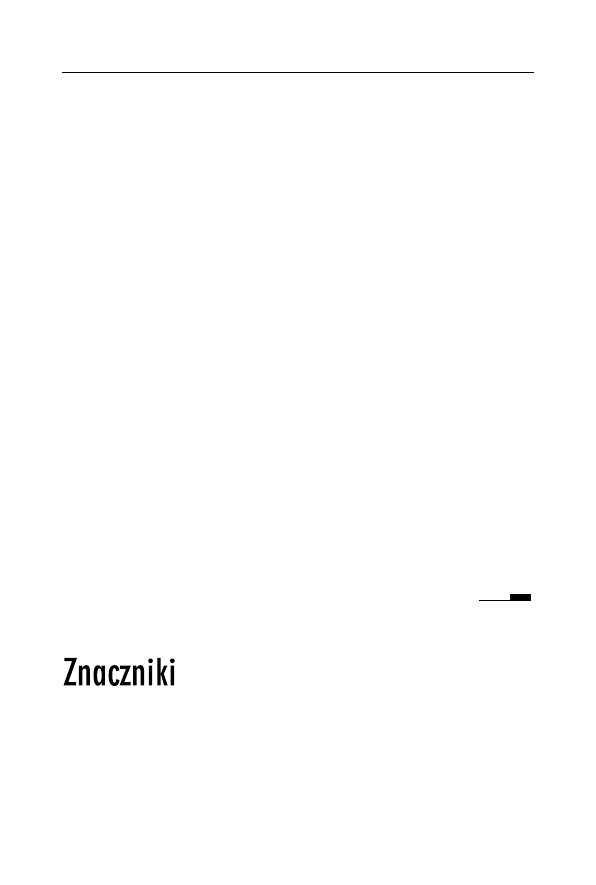
Rozdział 14. • Pierwsza aplikacja
99
</head>
<body>
<h1>Witaj świecie!</h1>
<div>
<table class="tabela">
<tr><td>Witaj swiecie!</td></tr>
</table>
</div>
</body>
</html>
12.
Teraz pod adresem http://127.0.0.1:3000/WitajSwiecie/witaj
możesz zobaczyć swoją pierwszą działającą aplikację.
Gratulacje! To jednak nie wszystko.
13.
Edytuj plik witaj_swiecie_controller.rb.
class WitajSwiecieController < ApplicationController
def witaj
5.times do |@i| @i+=1 end
end
end
14.
Edytuj plik witaj.rhtml.
<table class="tabela">
<tr>
<td>Witaj swiecie!</td>
<td><%= @i %>
</tr>
</table>
Wynikiem powyższych działań jest wyświetlenie liczby
5
. Jak widać,
kontrolery oraz widoki współpracują ze sobą, przekazując sobie na-
wzajem wartości zmiennych.
Znaczniki pozwalają na osadzanie instrukcji języka Ruby pomiędzy
kodem w języku HTML.
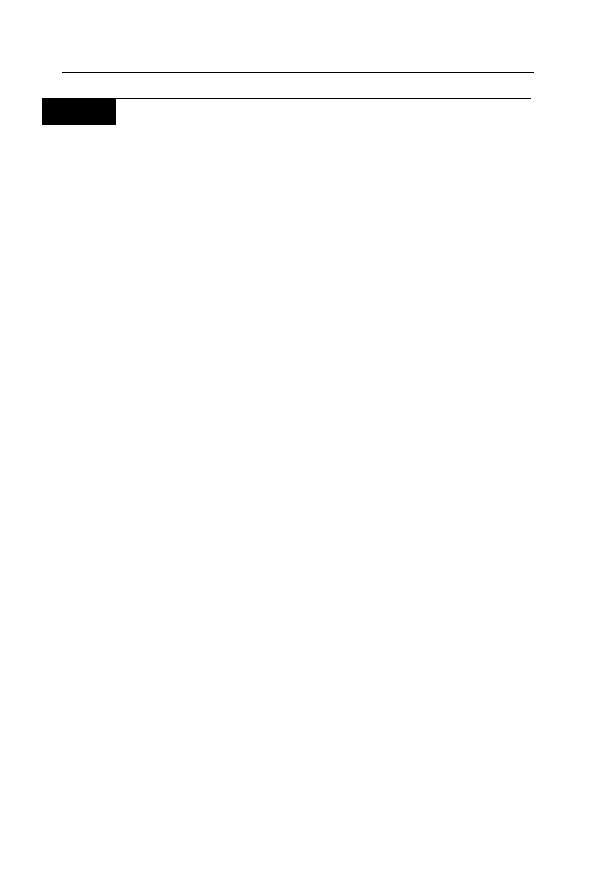
100
Część II • Rails
Ć W I C Z E N I E
14.7
Osadzanie znaczników Ruby w HTML
Aby osadzić znaczniki języka Ruby stronie HTML, podążaj za poniż-
szym opisem:
1.
Wartości wyrażeń w plikach rhtml zapisujemy pomiędzy
znacznikami
<%=
oraz
%>
. Wszystko pomiędzy nimi jest zamieniane
na łańcuch znaków i wyświetlane w przeglądarce. Załóżmy,
że stworzymy taką konstrukcję:
<%= puts "Witaj!" %>
2.
Zostanie to co prawda wyświetlone, ale nie tam, gdzie
moglibyśmy się tego spodziewać. Pamiętamy okno wiersza
poleceń, w którym uruchamialiśmy WEBrick? Jeśli użyjemy
standardowego wyjścia dla danych, pojawią one się właśnie
w konsoli z uruchomionym serwerem.
<%= 1+< %>
<%= "jeden" + "dwa" $>
3.
Istnieje ponadto druga para znaczników
<%
,
%>
. Wszystko
pomiędzy nim może być, tak jak w przypadku poprzedników,
kodem źródłowych języka Ruby. Różnica polega na tym, że
znacznik ten nie zamienia swojego wyjścia na łańcuch znaków
i nie próbuje go wyświetlić. Znacznik ten jest najczęściej
stosowany do iteracji oraz pętli i warunków wyświetlania
kodu HTML.
<% 3.times do %>
Witaj!<br>
<% end %>
4.
Istnieje możliwość łączenia obu znaczników.
<% 4.times do |i| %>
<%= i %> <br>
<% end %>
5.
Na zakończenie czas stworzyć drugą metodę klasy kontrolera,
stworzyć widok oraz połączyć obie strony odnośnikami. Edytuj
plik witaj_swiecie_controller.rb.
class WitajSwiecieController < ApplicationController
def witaj
5.times do |@i| @i+=1 end
end
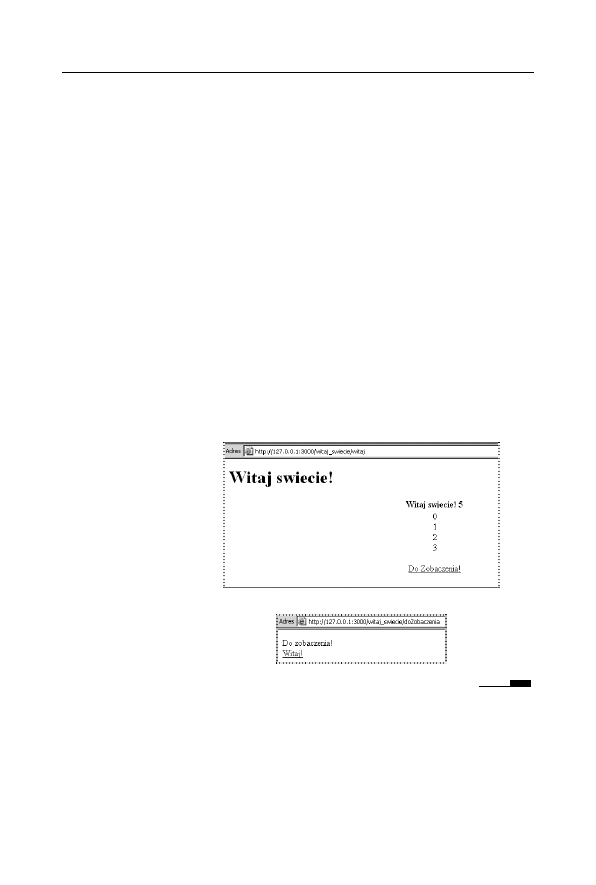
Rozdział 14. • Pierwsza aplikacja
101
def doZobaczenia
end
end
6.
Edytuj plik widoku doZobaczenia.rhtml.
<html>
<head>
<title>Do Zobaczenia!</title>
</head>
<body>
Do zobaczenia!
<br>
<%= link_to "Witaj!", :action => "witaj" %>
</body>
</html>
7.
Do pliku witaj.rhtml dodaj:
<%= link_to "Do Zobaczenia!", :action => "doZobaczenia" %>
8.
Obejrzyj wynik tego ćwiczenia w przeglądarce internetowej
pod adresem http://127.0.0.1:3000/witaj_swiecie/witaj
(rysunki 14.8 i 14.9).
Rysunek 14.8.
Pierwsza
aplikacja
Rysunek 14.9.
Działanie
odnośnika
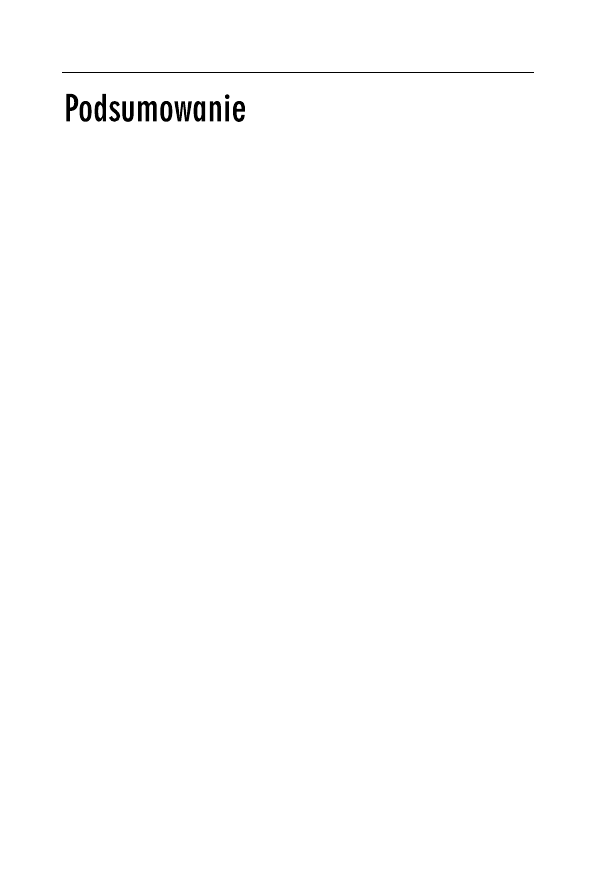
102
Część II • Rails
W rozdziale:
q
Przypomnieliśmy sobie składnię języka Ruby.
q
Utworzyliśmy szkielet aplikacji Rails.
q
Uruchomiliśmy serwer WEBrick.
q
Stworzyliśmy przykładowy kontroler oraz dwa widoki.
q
Dowiedzieliśmy się, jak wykorzystywać znaczniki osadzania
kodu źródłowego języka Ruby pomiędzy kodem HTML.
q
Połączyliśmy dwie strony odsyłaczami.
Wyszukiwarka
Podobne podstrony:
Ruby on Rails cwiczenia cruby
Ruby on Rails cwiczenia 2
Ruby on Rails Cwiczenia
Ruby on Rails cwiczenia 2
Ruby on Rails cwiczenia
Ruby on Rails Wprowadzenie rubywp
Learn Ruby On Rails in 4 Days (2005)
Ruby on Rails Wprowadzenie Wydanie II 2
Ruby on Rails Tworzenie aplikacji WWW
Ruby on Rails Zaawansowane programowanie 2
Ruby on Rails Wprowadzenie 2
więcej podobnych podstron